윈도우11을 업데이트하고 난 뒤에 copilot이라는 것이 생겼습니다. 없었던 것이 생겨서 이게 뭔가 했더니 ChatGPT였는데요. chatGPT를 사용해 보았기 때문에 저는 익숙하게 사용할 수 있었지만 그렇지 않은 분들에게 조금이라도 도움이 되고자 작성하게 되었습니다.
어떻게 사용하고 어떻게 이 아이콘을 사라지게 할지 이야기해 보겠습니다.
windows11 버전 정보
먼저 윈도우 설정으로 들어가서 시스템 - 정보를 들어가서 버전을 확인해 봤습니다.
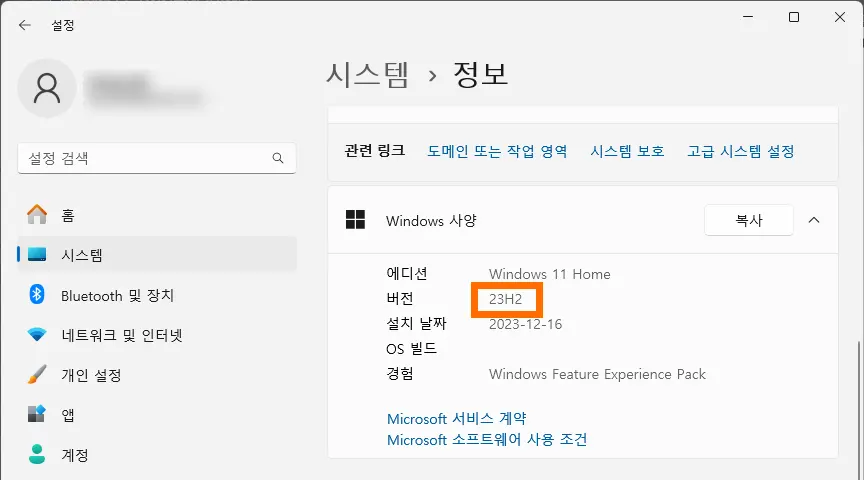
Windows 10 Home 버전을 11로 업그레이드 했기 때문에 여전히 홈 버전을 사용 중이고, 업데이트 버전은 23H2입니다.
윈도우 업데이트를 꾸준히 하셨던 분들이라면 자동으로 작업표시줄에 떠 있는 것을 목격하셨을 겁니다.
copilot 사용해 보기
먼저 하단에 있는 작업표시줄을 보면 새로운 것을 발견할 수 있습니다.
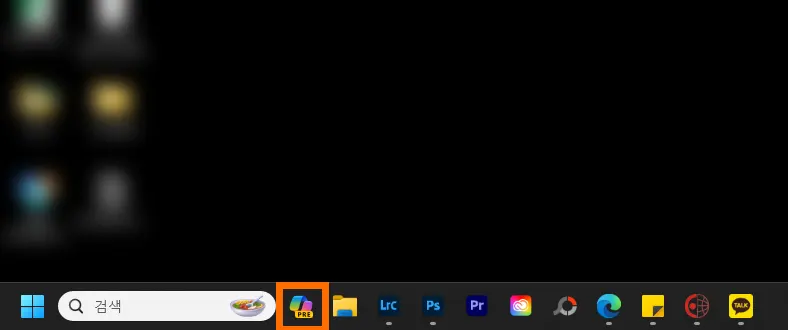
바로 누르면 사용할 수 있게 되는데요.
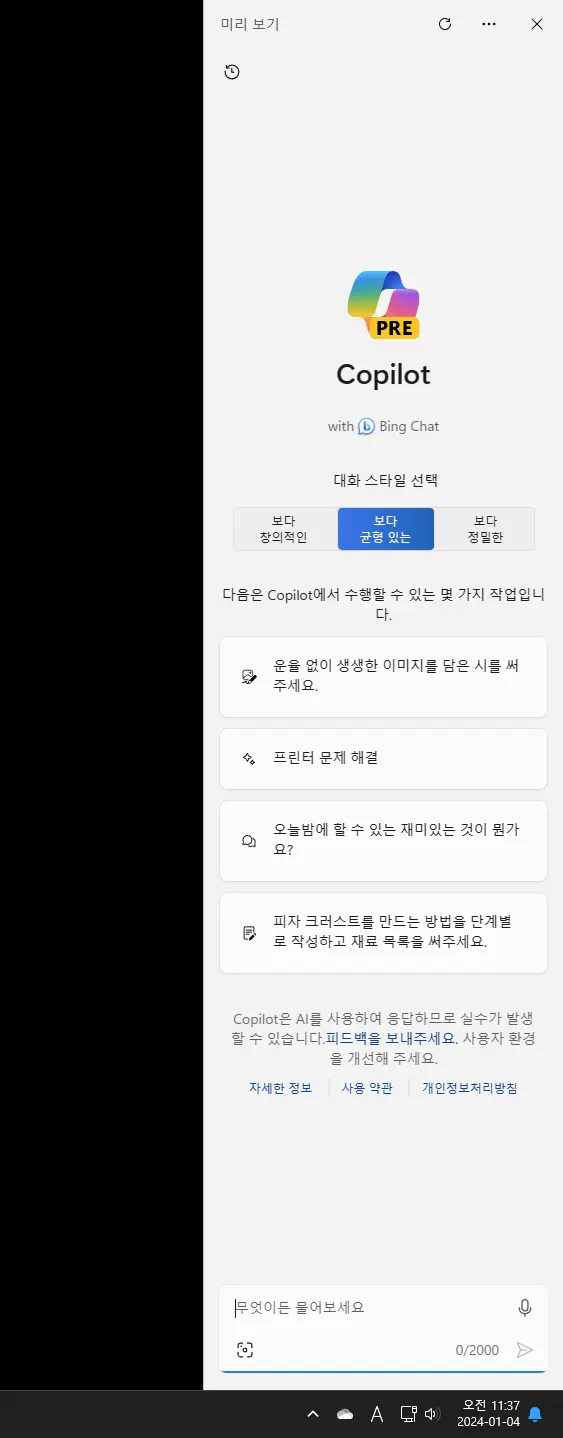
이 코파일럿은 Bing ChatGPT입니다.
실행시키면 윈도우 화면의 오른쪽에 길게 뜨게 되고 아래에 채팅창에 궁금한 것을 입력하면 답을 해 주는 기능입니다.
대화 스타일은 보다 창의적인, 보다 균형 있는, 보다 정밀한으로 나뉘어 있고, 저는 균형을 사용하고 있습니다.
전문적이고 깊은 지식의 답변은 정밀한으로, 콘텐츠형과 같이 좀 더 가벼운 주제나 창의적인 답변이 필요할 때는 창의적인 설정으로 하시면 되겠습니다.
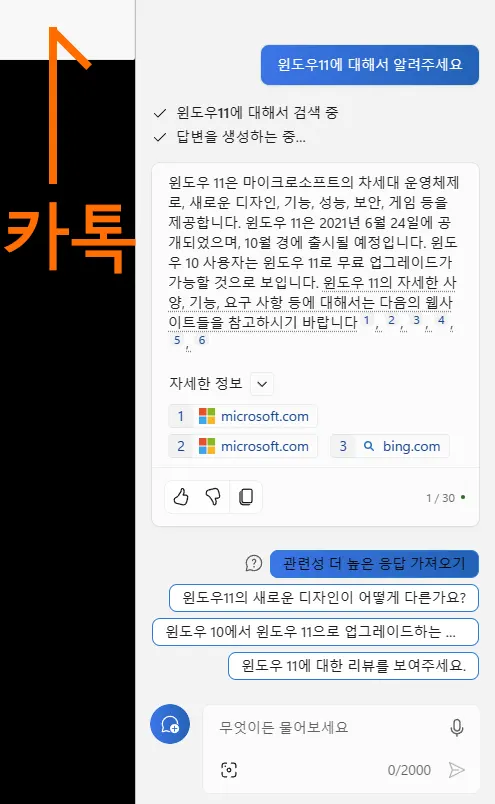
맨 우측에 보통 카톡창을 띄우고 사용하고 있는데 copilot을 실행시키게 되면 다른 프로그램들에 우선하여 맨 우측 공간을 사용하게 됩니다.
위의 사진처럼 카톡이나 우측에 띄워 놨던 것들이 옆으로 밀리게 됩니다.
그리고 이 chatGPT의 버전이 최신이 아니라 대략 3.5 정도로 추측을 하고 있는데요.
그 이유는 윈도우11에 대해서 물어봤을 때 6월 24일에 공개되었다고 하고 있고, 10월 경에 출시될 예정으로 이야기하는 것으로 봐서는 그 사이 정보까지 학습을 한 것으로 예상됩니다.
물론 다른 곳에서 내용을 긁어올 수도 있지만 대답의 시제가 2021년이므로 2021년 이전까지 학습한 버전인 3.5라고 추측하게 된 것입니다.
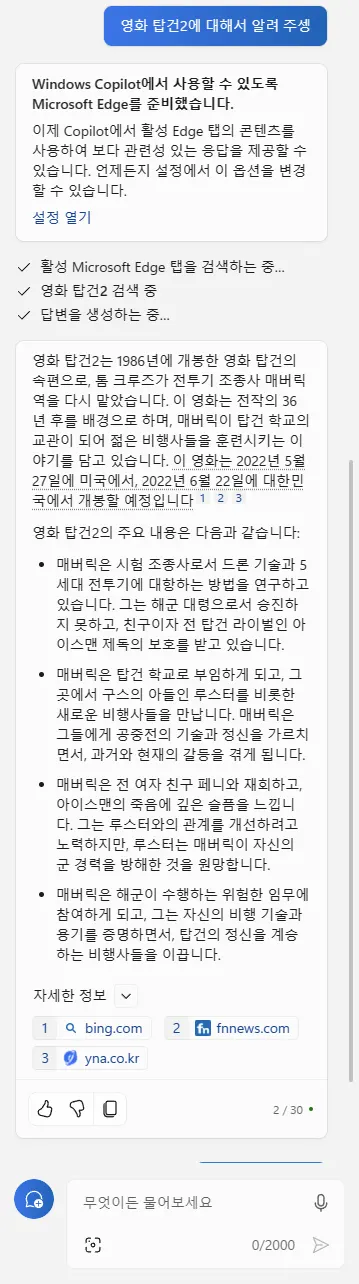
탑건2 역시 물어봤을 때 답변이 2022년 6월 22일에 개봉 예정이라고 말하면서 현재 기준에서 과거의 시제를 미래 시제로 이야기하고 있습니다.
주요 내용에 대해서는 bing이나 다른 사이트를 참조해서 가져왔지만 어쨌든 대답을 통해서 알 수 있듯이 최신 정보들에 대한 대답은 할 수 없다는 점을 참조해 주셔야 하겠습니다.
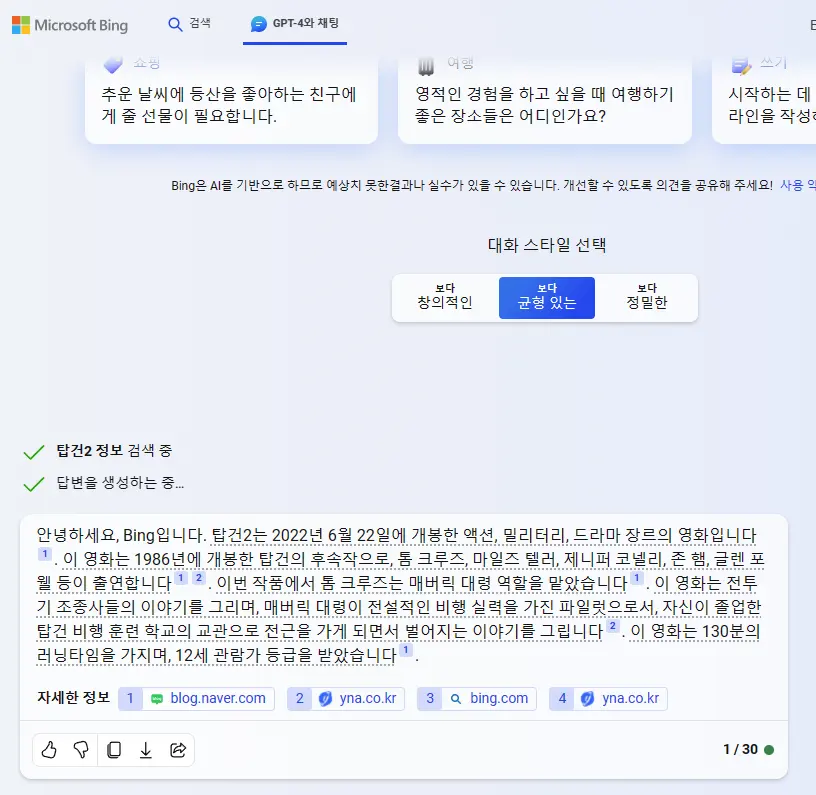
그러나 bing.com에서는 GPT-4를 사용할 수 있습니다.
마찬가지로 탑건2에 대해서 물어보았더니 2022년 6월 22일에 개봉한으로 언급하면서 현재 버전은 2022년 이후라는 것을 알 수 있습니다.
그렇기 때문에 copilot을 사용하느니 bing을 사용할 것 같다는 생각에 메리트가 좀 떨어졌습니다.
더불어 ChatGPT가 틀린 대답을 상당히 많이 하기 때문에 맹신하면 안 되고 꼭 확인을 해야 합니다. 저는 이 과정이 오히려 혼란스럽고 번거로워서 잘 사용하지 않게 되었습니다.
그림은 잘 그려 줌
대신 그림은 잘 생성해 줍니다.
이것은 DALL.E 3에서 구동한다고 나오는데 제법 잘 표현해 줍니다.
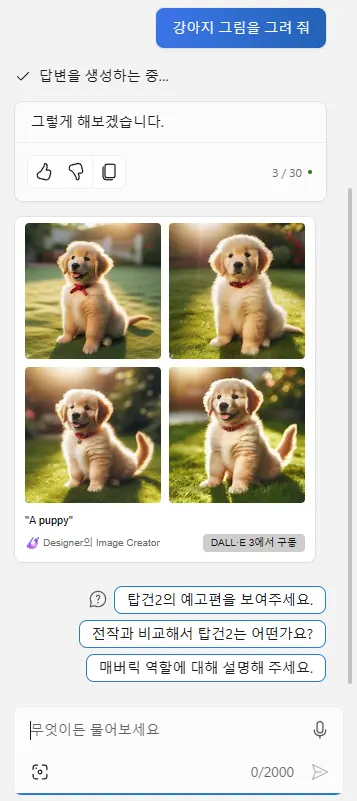
사람이 많이 몰리거나 할 경우에는 해당 작업을 할 수 없다고 뜨지만 웬만해서는 원하는 이미지를 잘 만들어 줍니다.
작업 표시줄에서 지우기
이제 이 copilot을 없애는 방법을 공개해 보겠습니다.
저처럼 처음에는 신기해서 사용하다가 나중에는 안 쓰게 될 경우에는 굳이 둘 필요가 없죠.
bing.com에서도 얼마든지 사용할 수 있기 때문에 없애 보겠습니다.
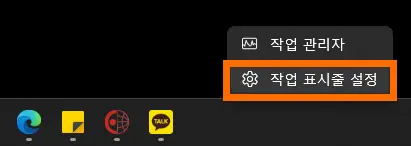
작업 표시줄 위에서 마우스 우측 버튼을 클릭해 주면 위와 같이 메뉴가 뜹니다.
작업 표시줄 설정을 눌러 줍니다.
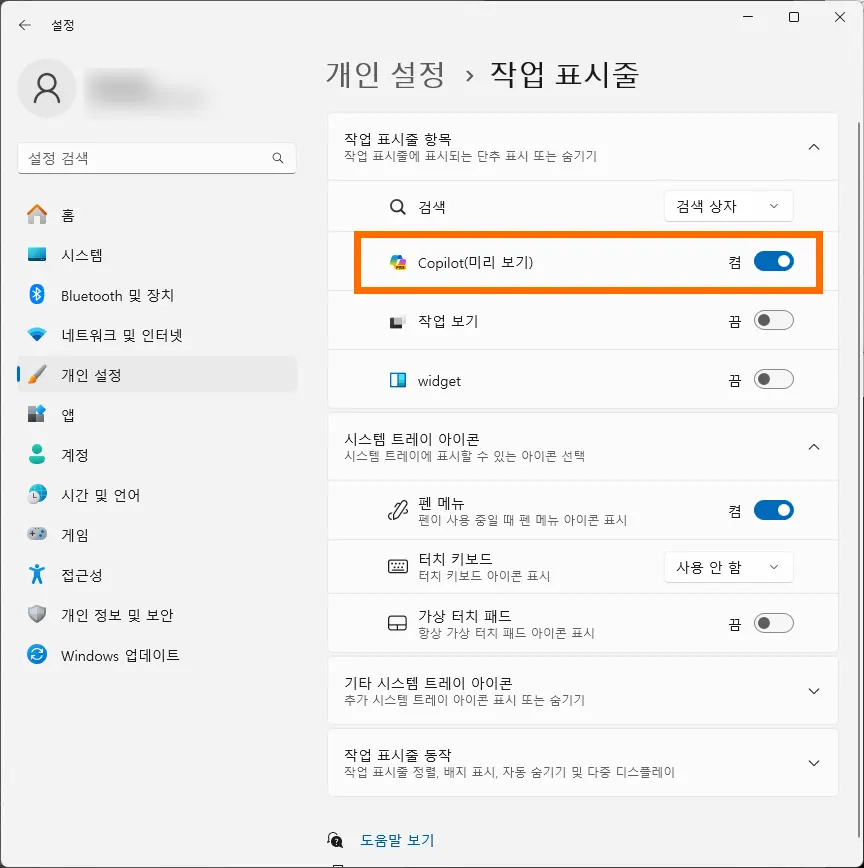
개인 설정 - 작업 표시줄이 나오면 copilot(미리 보기)가 활성화되어 있는 것을 볼 수 있습니다.
이걸 꺼 주면 작업 표시줄에서 copilot이 사라지게 됩니다.
아주 간단하죠?
이번 시간에는 windows11 업데이트 후 나오는 copilot에 대해서 알아보았습니다.
이외의 다양한 팁들은 아래에 있습니다.
함께 봐야 좋은 팁들
bing chatGPT 사용 신청하는 방법 및 유의사항 및 우려 간단 정리
SSD 마이그레이션 nvme 설치 후 윈도우 복사 이렇게만 하면 OK
윈도우 이모티콘 단축키 이렇게 쉬운 걸 몰랐네 이모지, 카오모지
윈도우11 사양 호환성 확인과 TPM 2.0 사용 설정 바이오스 msi b450m amd fTPM
'컴퓨터' 카테고리의 다른 글
| 엣지 시작페이지 설정 및 새 탭 네이버로 설정 30초 컷 (0) | 2024.01.26 |
|---|---|
| 엣지 팝업차단 해제 5번 클릭으로 끝내자 with 크롬은 6번 (0) | 2024.01.25 |
| 크롬 원격 데스크톱 이렇게 간단한 걸, 30초 컷 (0) | 2024.01.05 |
| 컴퓨터 절전모드 해제 가장 빠르고 쉽게 하는 1가지 방법 (0) | 2023.12.22 |
| SSD 마이그레이션 nvme 설치 후 윈도우 복사 이렇게만 하면 OK (0) | 2023.12.18 |




댓글